3 Mẹo quản lý thông báo Windows 10
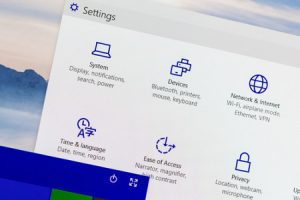
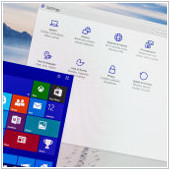
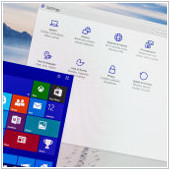 Microsoft đã trang bị cho người dùng Windows 10 một bộ công cụ toàn diện để kiểm soát cài đặt trung tâm hành động của họ. Thật không may, hầu hết các máy tính để bàn đều có rất nhiều phần mềm và tính năng dẫn đến nhiều thông báo hơn. Nếu bạn đã đạt đến điểm quá bão hòa, ba mẹo này có thể giúp bạn quản lý trung tâm hành động của mình tốt hơn.
Microsoft đã trang bị cho người dùng Windows 10 một bộ công cụ toàn diện để kiểm soát cài đặt trung tâm hành động của họ. Thật không may, hầu hết các máy tính để bàn đều có rất nhiều phần mềm và tính năng dẫn đến nhiều thông báo hơn. Nếu bạn đã đạt đến điểm quá bão hòa, ba mẹo này có thể giúp bạn quản lý trung tâm hành động của mình tốt hơn.
Cài đặt trung tâm hành động bao quát
Trước hết, bạn nên tùy chỉnh cài đặt thông báo trên toàn hệ thống Windows 10 của mình. Để xem những thứ này:
- Nhấp vào biểu tượng Cortana trên thanh tác vụ của bạn và nhập 'Thông báo'.
- Nhấp vào 'Cài đặt thông báo và hành động'.
Tại đây, bạn có thể tắt hoàn toàn cảnh báo hoặc tùy chỉnh cảnh báo cho các chức năng cốt lõi như báo thức, lời nhắc và cuộc gọi VoIP đến.
Cài đặt cho từng ứng dụng
Nếu bạn muốn thực hiện một cách tiếp cận nhiều sắc thái hơn đối với thông báo của mình, có các tùy chọn nâng cao để tạo quy tắc trên cơ sở từng ứng dụng. Ở cuối màn hình cài đặt 'Thông báo & hành động' là phần có tiêu đề 'Nhận thông báo từ những người gửi này'. Bằng cách bật bất kỳ mục nào trong danh sách này, bạn có thể mở một cửa sổ mới có nhiều tùy chọn thông báo được phân loại hơn. Từ đây, người dùng có thể chỉ định cài đặt màn hình khóa, âm thanh và mức độ ưu tiên cho từng phần mềm.
Bạn cũng có thể điều chỉnh số lượng thông báo của một ứng dụng cụ thể trong cài đặt 'Số lượng thông báo hiển thị trong trung tâm hành động'. Để làm như vậy, hãy nhấp vào tên ứng dụng và chọn số lượng thông báo bạn muốn nhận vào bất kỳ thời điểm nào. Mặc dù số lượng mặc định là ba nhưng bạn có thể chọn nhận tối đa 20 thông báo.
Đóng rèm
Đối với những người dùng không quan tâm đến trung tâm hành động của Windows 10, bạn có thể loại bỏ nó hoàn toàn. Để làm điều này:
- Mở Cortana và tìm kiếm 'Khu vực thông báo'.
- Nhấp vào 'Bật hoặc tắt biểu tượng hệ thống'.
- Chuyển đổi tùy chọn Trung tâm hành động để xóa biểu tượng khỏi thanh tác vụ của bạn.
Bạn cũng có thể chọn xóa hoàn toàn ứng dụng nào khỏi thanh tác vụ của mình. Để làm như vậy, hãy nhấp vào mũi tên quay lại để quay lại cửa sổ 'Khu vực thông báo' và chọn 'Chọn biểu tượng nào xuất hiện trên thanh tác vụ'.
Nếu các nghệ sĩ có các công cụ độc đáo theo phong cách của họ, tại sao các công cụ giao dịch của bạn không được điều chỉnh theo sở thích của bạn? Hãy liên hệ với chúng tôi ngay hôm nay để trao đổi với một trong những chuyên gia am hiểu công nghệ của chúng tôi về các mục tiêu công nghệ của bạn nhằm bắt đầu đạt được mức năng suất và hiệu quả mới trên máy Windows của bạn ngay hôm nay.